
BRUKSANVISNING
DNN9250DAB/ DNN6250DAB/ DNR8025BT
UPPKOPPLAT NAVIGERINGSSYSTEM / UPPKOPPLAD BILDSKÄRM MED DVD-MOTTAGARE

BRUKSANVISNING
UPPKOPPLAT NAVIGERINGSSYSTEM / UPPKOPPLAD BILDSKÄRM MED DVD-MOTTAGARE
Du kan ställa in en del poster på menyn för DVD- eller VIDEO-skiva.
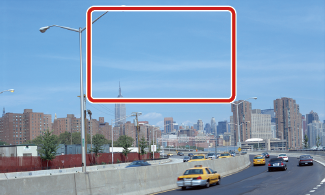
Skärmen Movie Control visas.

Skärmen Menu Control visas.
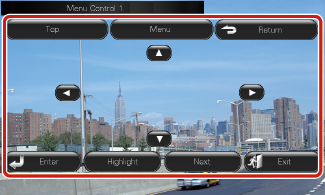
|
Visa huvudmenyn |
|
Tryck på [Top].* |
|
Visa menyn |
|
Tryck på [Menu].* |
|
Visa den föregående menyn |
|
Tryck på [Return].* |
|
Mata in vald post |
|
Tryck på [Enter]. |
|
Aktivera direktanvändning |
|
Tryck på [Highlight] för att gå till pekskärmskontroll. Se Pekskärmskontroll. |
|
Flytta markören |
|
Tryck på [R], [S], [C], [D]. |
* De här knapparna kanske inte fungerar, beroende på skivan.
Med pekskärmskontroll kan du använda DVD-menyn genom att trycka på menyknapparna direkt på skärmen.
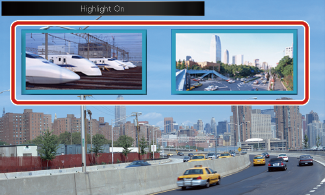
|
OBS!
|
Du kan välja DVD-spelläge.

Skärmen Menu Control 2 visas.

|
Ändra språket för undertexten. |
|
Tryck på [Subtitle]. Varje gång du trycker på den här knappen växlas språket. |
|
Ändra språket för ljudåtergivning |
|
Tryck på [Audio]. Varje gång du trycker på den här knappen växlas språket. |
|
Kontroll av zoomningsförhållande |
|
Tryck på [Zoom]. För detaljer, se steg 2 i Zoomningskontroll för DVD och VCD. |
|
Ändra bildvinkeln |
|
Tryck på [Angle]. Varje gång du trycker på den här knappen ändras bildvinkeln. |
|
Lämna menykontrollen |
|
Tryck på [Exit]. |
|
Visa skärmen Menu Control 1. |
|
Tryck på [Previous]. |